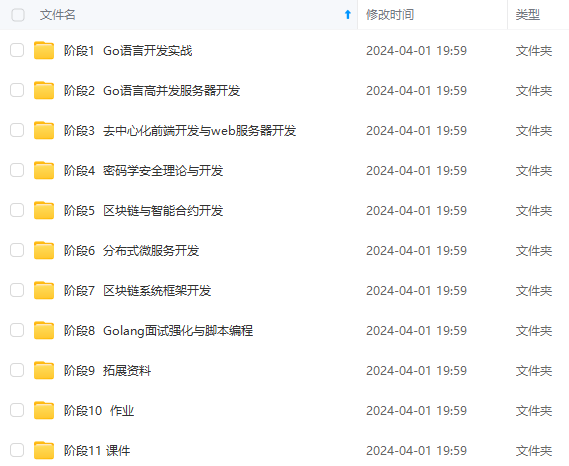
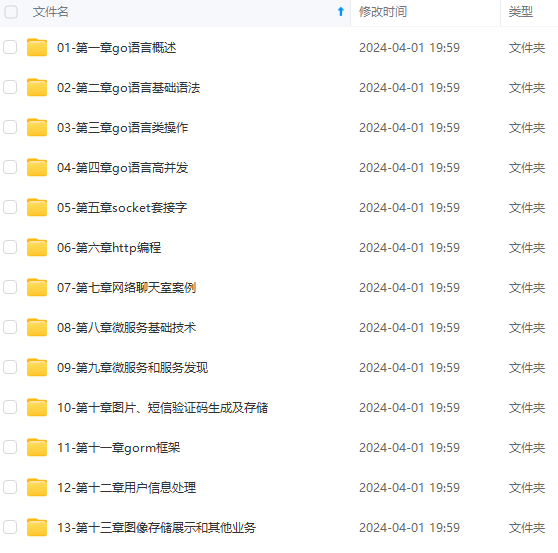
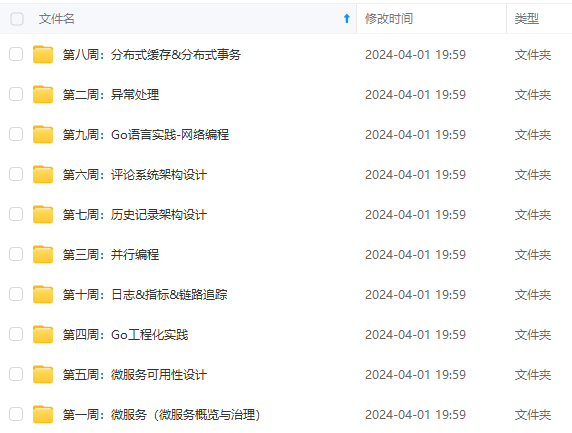
既有适合小白学习的零基础资料,也有适合3年以上经验的小伙伴深入学习提升的进阶课程,涵盖了95%以上Go语言开发知识点,真正体系化!
由于文件比较多,这里只是将部分目录截图出来,全套包含大厂面经、学习笔记、源码讲义、实战项目、大纲路线、讲解视频,并且后续会持续更新
任何工具的第一步实际上都是要先学会如何创建一个项目,那么我们在使用GoLand也是一样,从创建一个项目开始。
选择我们的 New Project ,那么我们就会看到如下界面
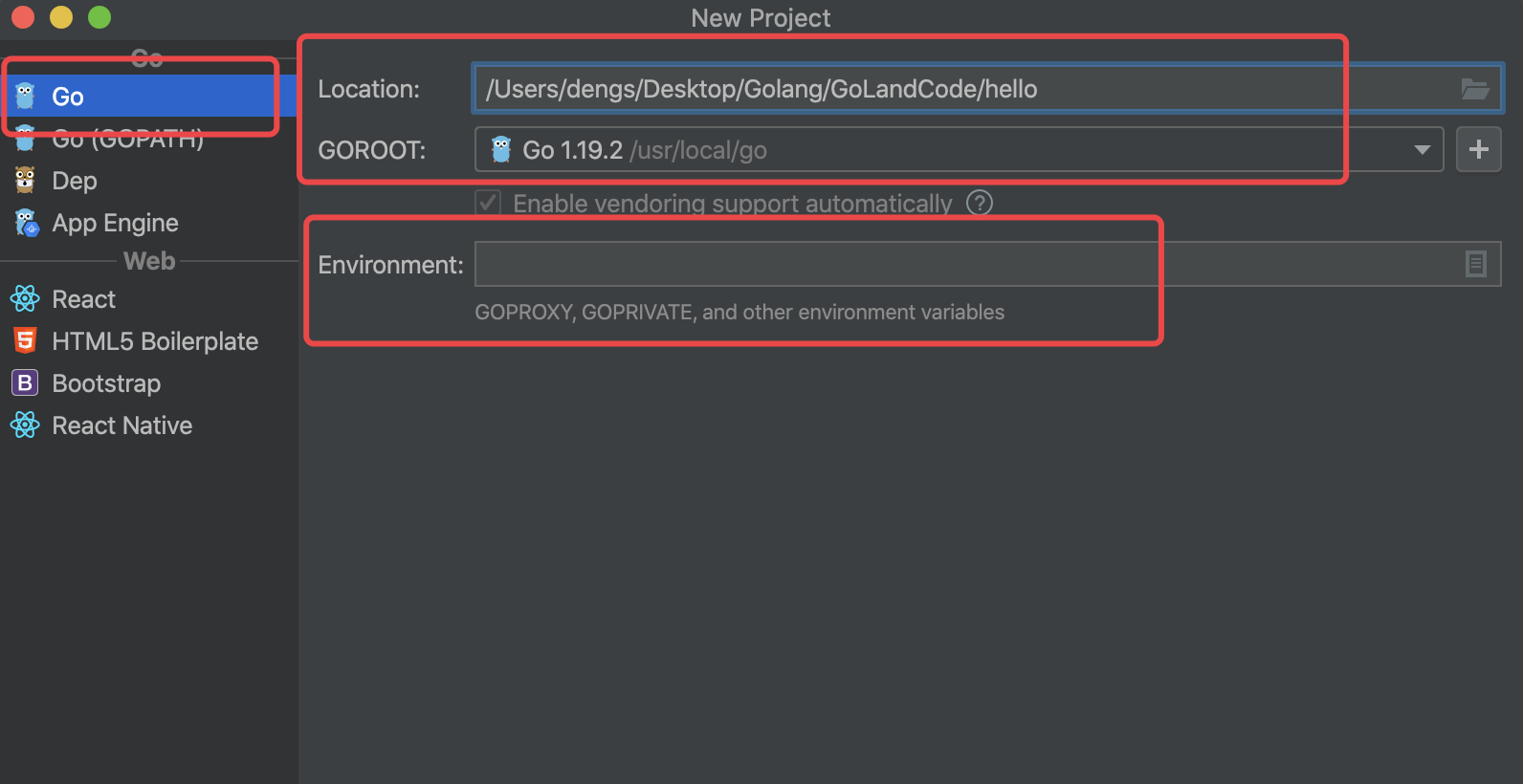
选择 Go 项目,如果选择带有 GOPATH 标记的则表示将项目默认创建在你配置好的 GOPATH 空间下(不懂 GOPATH 可以回看博主之前的文章)
在 GoLand 中,一个项目就可以作为一个工作空间,所以选择
Go则表示要将这个新建的项目作为一个独立的工作空间进行开发
Location: 表示当前项目的位置
GOROOT: 表示你GO环境的开发包安装位置,这个如果在环境变量已经配置好的情况下会自动帮你填写,如果没配置建议先配置好环境变量。
Environment: Go 的一些 mod 可能需要外网下载,因为一些不可描述的原因我们无法访问,因此可以通过配置 GOPROXY 代理来改变代理成国内的下载代理,这个可以暂时先不配置。(想配置 GOPROXY 可以查看 VSCode 配置篇)
项目创建成功的界面
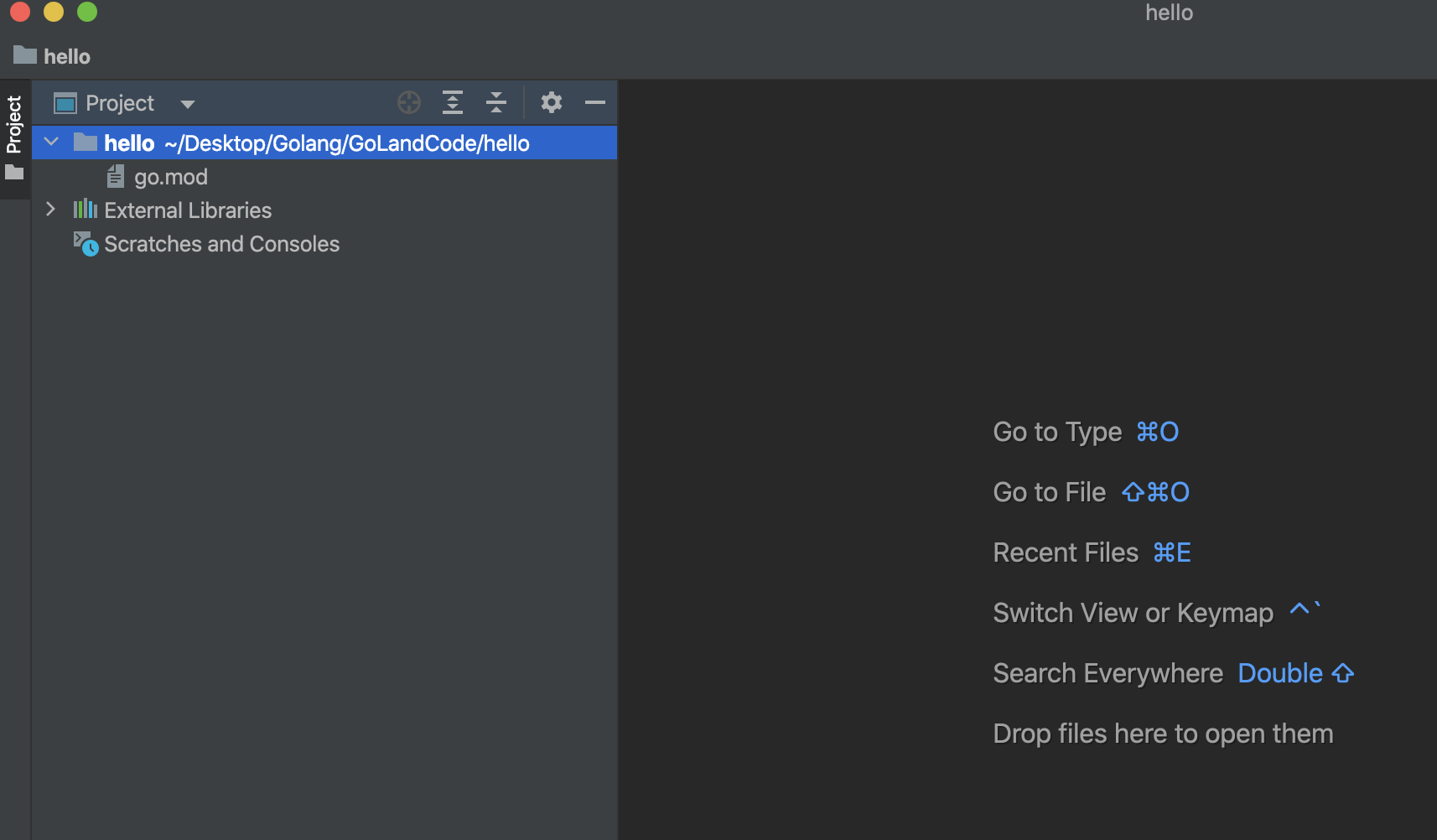
2.2.创建 .go 程序文件
在对项目新建做完基础讲解后,我们可以开始创建我们的新 .go 文件了
- 点击我们的项目
右键->New->Go File选择创建一个简单的应用
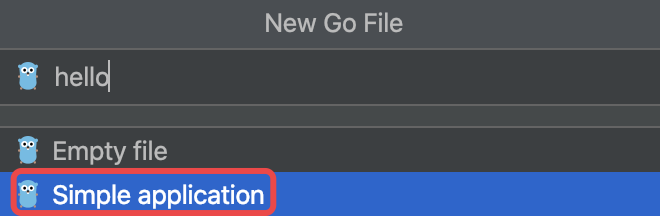
+ 创建 `Simple application` 会得到一个带有简单 `main` 函数的文件,这是一个程序的入口
- 创建好的代码内容如下:
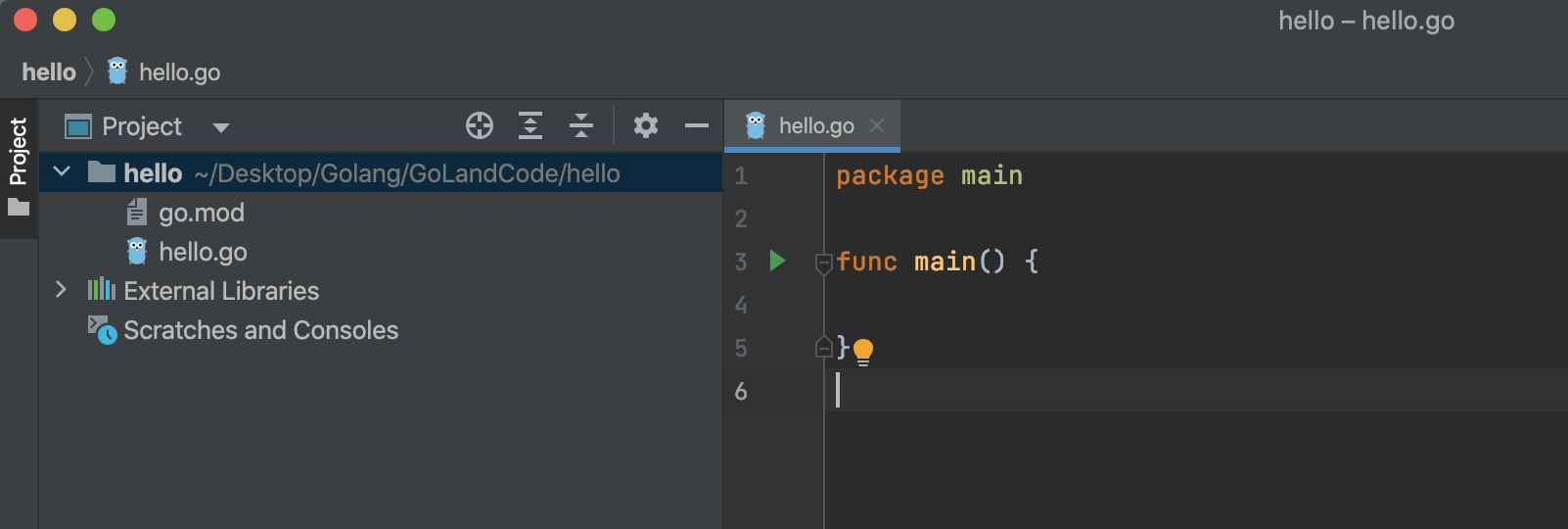
2.3.配置 mod 的开启与关闭
在我们的本地环境中我们可以通过指令来配置 go mod 模块管理的开启与关闭,而在我们的 Goland 中我们也可以通过设置来改变 go mod 的启用,我们在使用 Goland 的时候可以开启 go mod
Preferences ->Go ->Go Modules进行设置,如下:
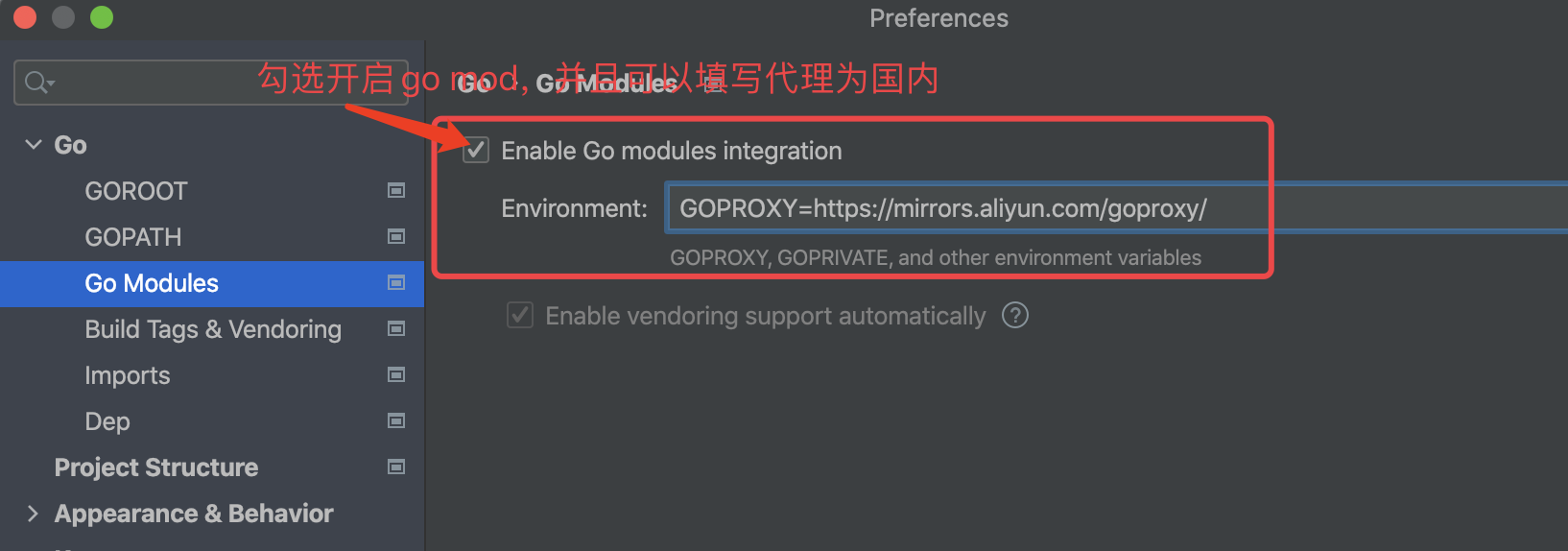
-
关于代理:
因我我们众所周知一些原因,所以代理可以修改为国内,方便获取资源,留下以下几种资源地址- 注意:代理修改完,重启
GoLand生效 - 阿里云
https://mirrors.aliyun.com/goproxy/
- nexus 社区提供的
https://gonexus.dev
- goproxy.io 的
https://goproxy.io/
- 官方提供的
https://proxy.golang.org
- 七牛云赞助支持的
https://goproxy.cn
- 注意:代理修改完,重启
-
是否使用
go mod的区别:- 开启mod:
go env -w GO111MODULE=on,会将包下载到 gopath 下的 pkg 下的 mod 文件夹中 - 关闭mod:
go env -w GO111MODULE=off,会将包下载到 gopath 下的 src 下 go env GO111MODULE=auto只有当前目录在 GOPATH/src 目录之外而且当前目录包含 go.mod 文件或者其子目录包含 go.mod文件才会启用
- 开启mod:
2.4.用 GoLand 写第一份代码
在刚刚我们已经新建了一个带有 main 的 .go 文件,那么我们接下来就需要在 main() 中写下我们的第一份代码, Goland 是相对比较智能的,很多基础包不需要你去写 import ,你只需要直接写你要的工具模块,它就会自动帮你导入相关的模块。
- 因此你只需要在
main中手动输入自己的第一份代码,即可!
fmt.Println("Hello Let's GO!") // 在终端打印
// 输入相关代码后Goland就会自动帮你导入`fmt`
- 点击运行按钮(在右上角有一个绿色的▶️)
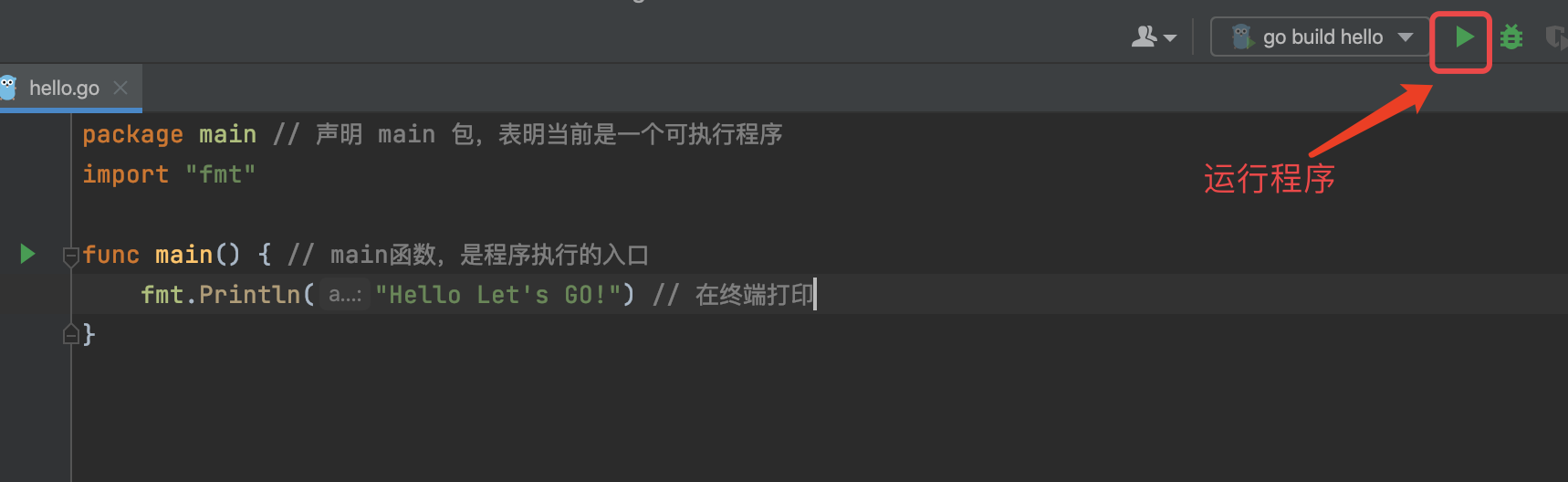
- 得到运行结果

2.5.代码静态检测(此部分非必要)
我们之前有说过,Go 语言对于代码的检测和格式是有自己官方的统一规范和自动化的,所以就减少了出现不同程序不同的代码风格导致相互之间可阅读性降低的问题。
使用 GoLand 编写 Go 代码时,可以配合 gofmt + goimports + golangci-lint 在保存时完成对代码的格式化和质量检测。
-
开启
go fmt:在每次保存代码文件时自动格式化代码。File > Settings > Tools > File Watchers > + > go fmt
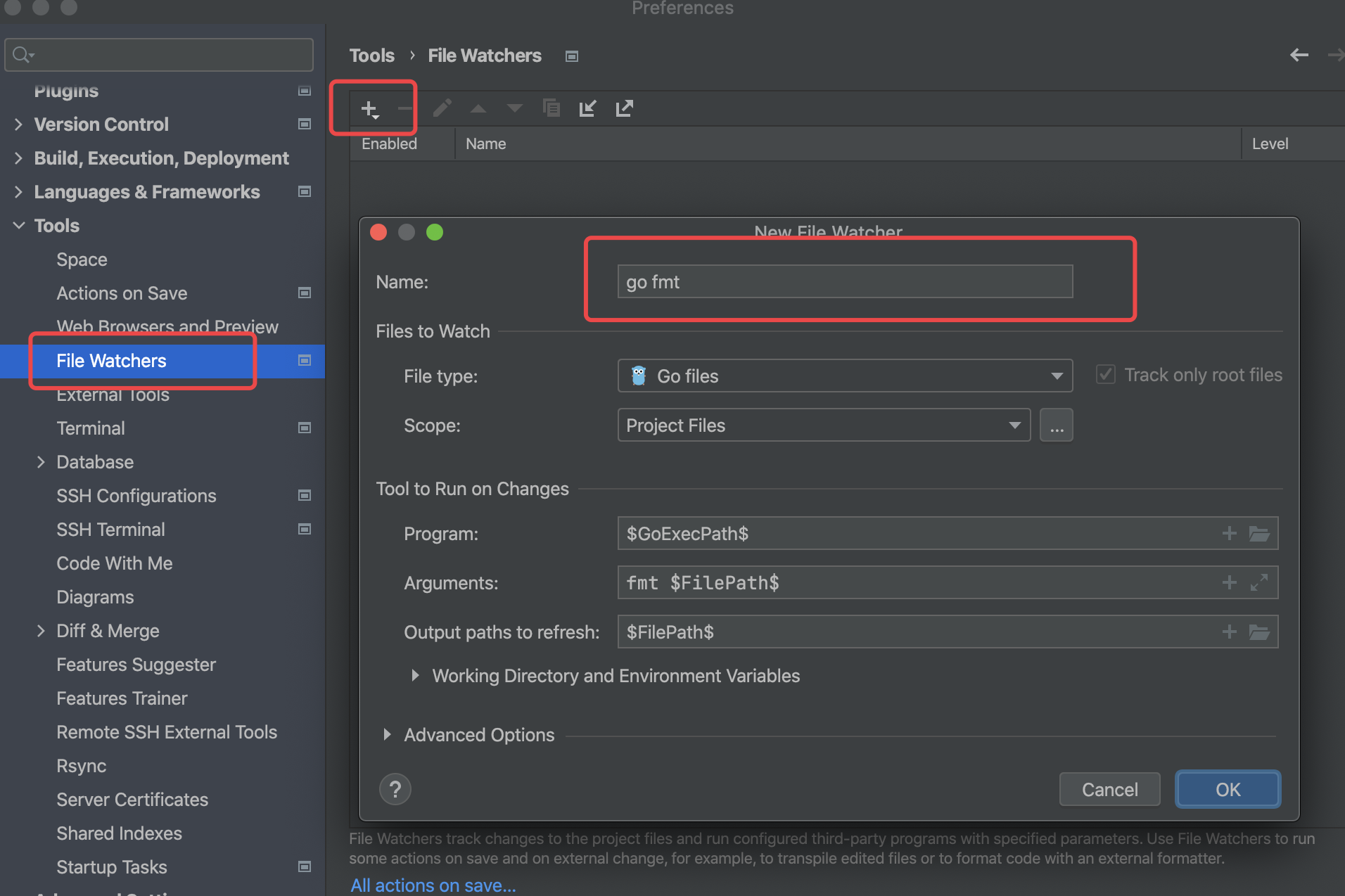
-
开启
goimports在每次保存代码时自动添加缺失的和删除未引用的包。-
File > Settings > Tools > File Watchers > + > goimports- 如果遇到
tools工具没安装,Goland则会提醒你安装
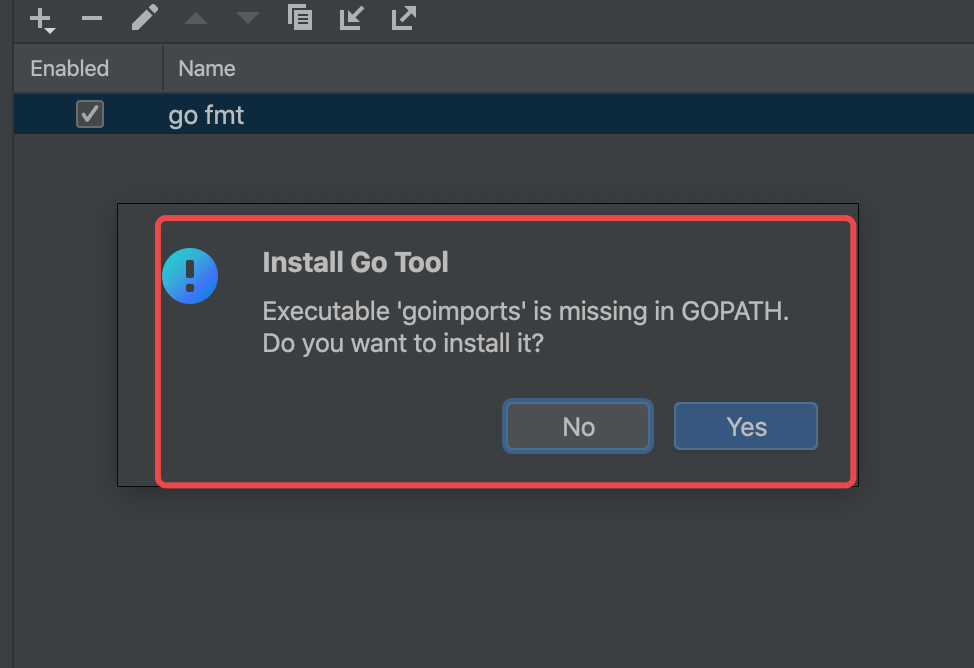
- 如果安装失败,则可能是国内代理的原因,请修改代理(这里不再重复赘述,可参考前一篇文章内容)
- 如果遇到
-
-
**开启
golandci-lint:** 开启 golangci-lint 可以对代码进行静态检查,比如报告函数行数超标、文件行数超标等来帮助规范代码File > Settings > Tools > File Watchers > + > golangci-lint
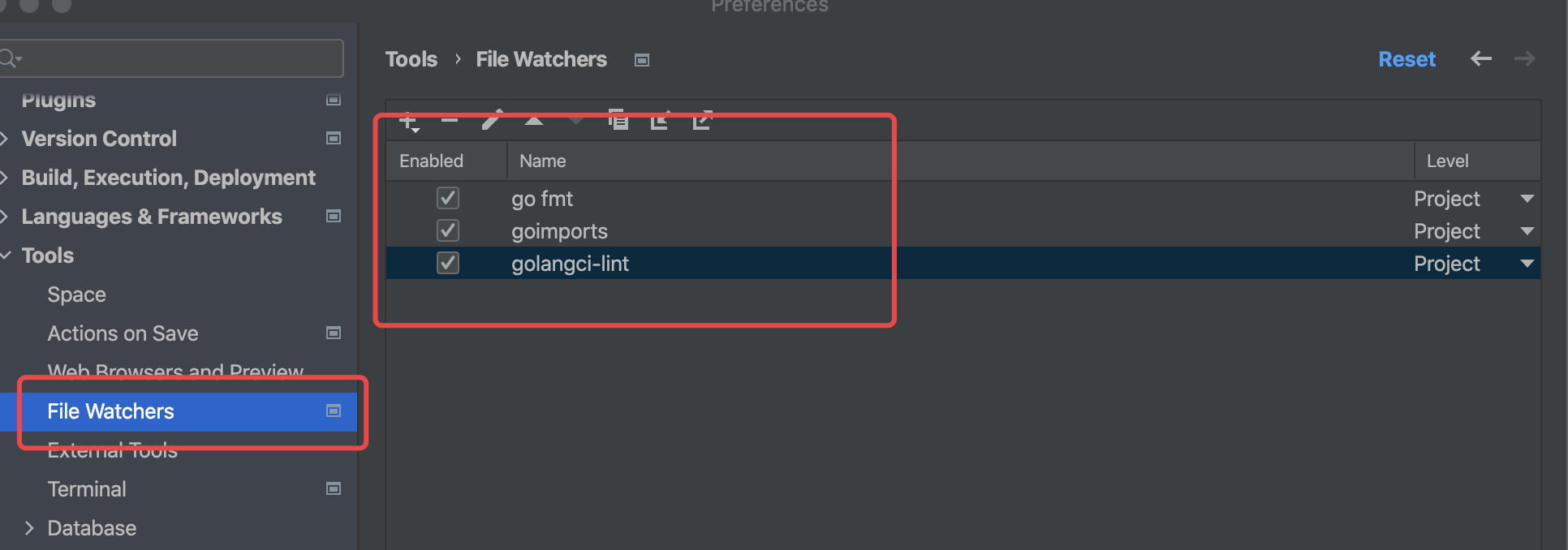
-
至此,工具安装完成!
3.GoLand常用快捷键
-
文件相关快捷键:
- CTRL + E: 打开最近浏览过的文件
- CTRL + SHIFT + E: 打开最近修改的文件
- CTRL + N: 可以快速打开struct结构体
- CTRL + SHIFT + N: 可以快速打开文件
-
代码格式化
- CTRL + ALT + T: 可以把代码包在一个快哪,例如 if {…} else {…}
- CTRL + ALT + L: 格式化代码
- CTRL + SPACE: 代码提示
- CTRL + /: 单行注释。CTRL+SHIFT+/:多行注释
- CTRL + B: 快速打开光标处的结构体或者方法
- CTRL + " + / - ": 可以将当前方法进行展开或折叠
-
查找和定位
- CTRL + R:替换文本
- CTRL + F:查找文本
- CTRL + SHIFT + F:进行全局查找
- CTRL + G: 快速定位到某行
-
代码常用
- ALT + Q: 可以看到当前方法的声明。
- SHIFT + ENTER: 可以向下插入新行。即使光标在当前行的中间
- CTRL + Backspace: 按单词进行删除或删除光标所在行
- CTRL + X剪切当前光标所在行
- CTRL + D:复制当前光标所在行。
- ALT + SHIFT+UP/DOWN:可以将光标所在行的代码上下移动。
- CTRL + SHIFT+U:可以将选中内容进行大小写转化。
🍊写在最后
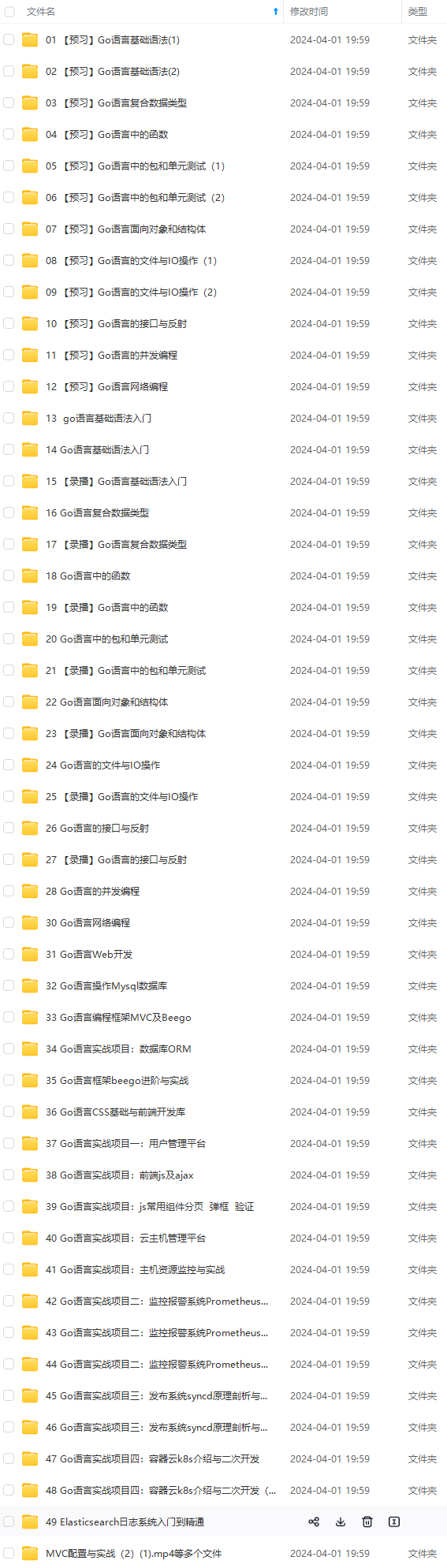
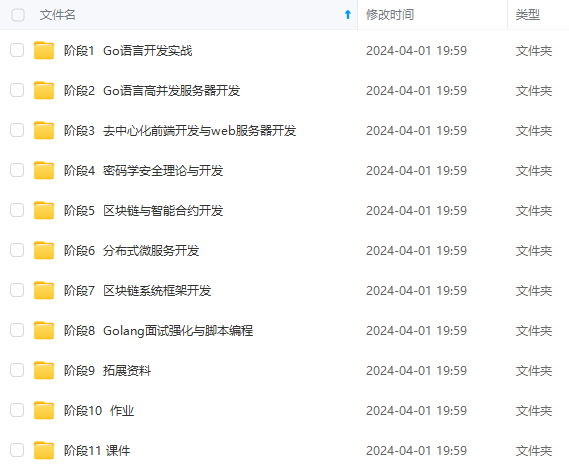
网上学习资料一大堆,但如果学到的知识不成体系,遇到问题时只是浅尝辄止,不再深入研究,那么很难做到真正的技术提升。
一个人可以走的很快,但一群人才能走的更远!不论你是正从事IT行业的老鸟或是对IT行业感兴趣的新人,都欢迎加入我们的的圈子(技术交流、学习资源、职场吐槽、大厂内推、面试辅导),让我们一起学习成长!
只是浅尝辄止,不再深入研究,那么很难做到真正的技术提升。**
一个人可以走的很快,但一群人才能走的更远!不论你是正从事IT行业的老鸟或是对IT行业感兴趣的新人,都欢迎加入我们的的圈子(技术交流、学习资源、职场吐槽、大厂内推、面试辅导),让我们一起学习成长!





















 2万+
2万+

 被折叠的 条评论
为什么被折叠?
被折叠的 条评论
为什么被折叠?








